Nokia 9300i: 2. Телефон
2. Телефон: Nokia 9300i
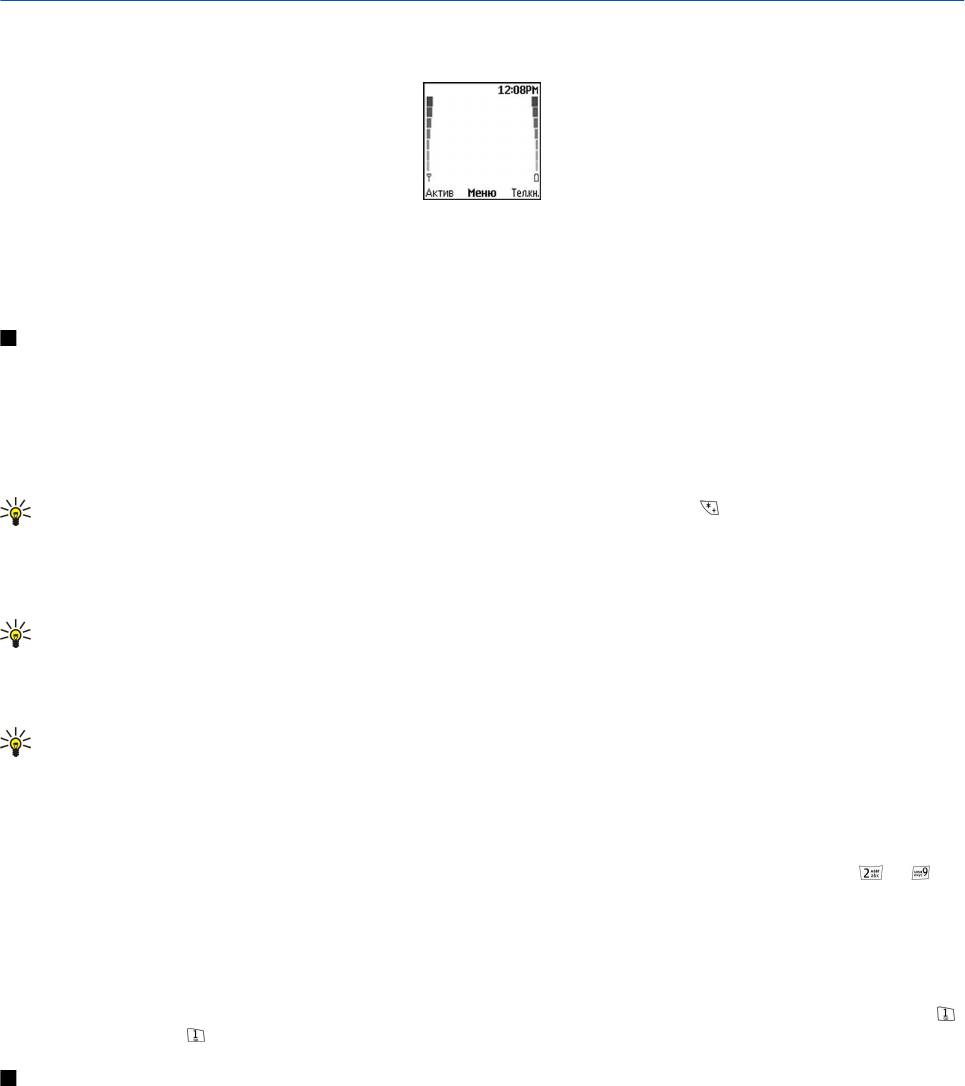
2. Телефон
С помощью панели телефона можно, например, выполнять и принимать звонки и менять режимы телефона. Многие из
этих функций доступны также в интерфейсе коммуникатора.
Дисплей телефона, режим ожидания
Для выполнения этих и более сложных задач с помощью интерфейса коммуникатора необходимо открыть панель. Если
панель открывается во время разговора, активируется громкоговоритель. Во время разговора можно также
использовать приложения.
Выполнение звонка
Для выполнения или принятия звонков необходимо включить телефон, находясь в зоне покрытия сотовой сети, и
установить в устройство действительную SIM-карту.
Во время выполнения звонков соединение GPRS удерживается на линии.
Для выполнения звонка введите номер телефона, включая код города. При вводе неправильного символа нажмите
Убрать.
Совет: Чтобы выполнить международный звонок, нажмите дважды клавишу для добавления символа "+",
заменяющего код выхода на международную линию, а затем введите код страны, код города (ноль в начале
можно опустить) и номер телефона.
Для выполнения звонка по номеру нажмите клавишу набора номера. Для завершения звонка или отмены попытки
вызова нажмите клавишу завершения разговора.
Совет: Чтобы настроить громкость во время разговора, нажмите клавишу прокрутки вправо для увеличения
громкости или влево для ее уменьшения.
Для выполнения звонка с использованием имеющихся контактов нажмите клавишу прокрутки вниз в режиме
ожидания. Введите первые буквы сохраненного имени. Выберите имя и нажмите клавишу набора номера.
Совет: Новые контакты можно сохранять в телефоне с помощью меню Тел.книжка или в диалоговом окне
интерфейса коммуникатора
Каталог 'Контакты'.
Чтобы выполнить звонок на один из последних набранных номеров, находясь в режиме ожидания, нажмите клавишу
набора номера для отображения последних 20 номеров, на которые выполнялись звонки или попытки вызовов.
Выберите необходимый номер или имя и нажмите клавишу набора номера.
Чтобы позвонить на номер телефона, используя быстрый набор (если номер назначен одной из клавиш с по ),
выполните следующие действия: В режиме ожидания нажмите необходимую клавишу с цифрой и клавишу набора
номера или, если включена функция
Быстрый набор, нажмите и удерживайте нажатой клавишу с цифрой до тех пор,
пока не начнется выполнение звонка. Для назначения клавише с цифрой номера телефона, находясь в режиме
ожидания, нажмите
Меню и выберите Тел.книжка > Быстрые наборы. Для включения функции Быстрый набор, находясь
в режиме ожидания, нажмите
Меню и выберите Настройки > Настройки вызова > Быстрый набор.
Для вызова голосового п/я (услуга сети), находясь в режиме ожидания, нажмите и удерживайте нажатой клавишу
или нажмите клавишу и клавишу набора номера.
Ответ на звонок
Для ответа на звонок нажмите клавишу набора номера.
Для отклонения звонка нажмите клавишу завершения разговора. Звонок переадресовывается, если включен параметр
переадресации звонков, например,
Переадресация, если занято.
Для отключения мелодии вместо ответа на звонок нажмите
Тихо.
Для ответа на новый звонок во время разговора при включенной функции
Услуга режима ожидания нажмите клавишу
набора номера или
Ответ. Первый звонок удерживается на линии. Для окончания разговора нажмите клавишу
завершения разговора.
Copyright © 2005 Nokia. All Rights Reserved.
17
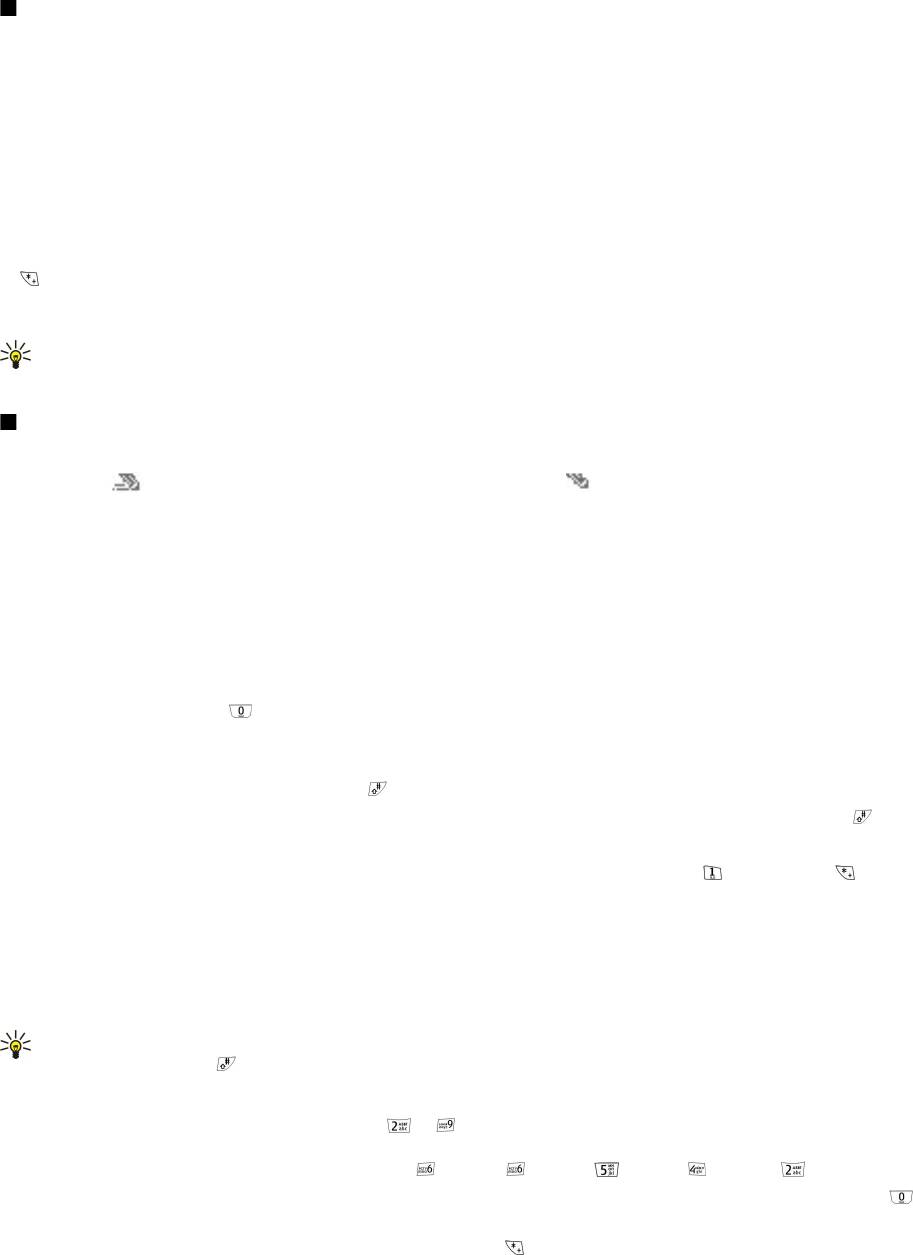
Т е л е ф о н
Используемые во время разговора параметры
Нажав
Опции во время разговора, можно вызвать следующие функции: Откл. микрофон/Вкл. микрофон, Прервать,
Прервать все, Тел. книжка, Меню, Удерж./Возврат, Новый звонок, Ответить, Не отвечать и Блок. клав-ру.
Кроме того, во время разговора можно использовать следующие возможности:
•
Конфер.-связь — Позволяет подсоединить удерживаемый звонок к разговору и провести конференц-связь (услуга
сети).
•
Приватно — Позволяет устроить разговор один на один с выбранным участником конференц-связи (услуга сети).
•
Переключить — Позволяет переключаться с текущего разговора на удерживаемый звонок и обратно (услуга сети).
•
DTMF-сигнал — Позволяет передавать последовательности сигналов DTMF (dual tone multi-frequency), например,
пароли. Введите последовательность DTMF или найдите ее в меню
Тел.книжка, а затем нажмите DTMF.
Имейте в виду, что символ ожидания "w" и символ паузы "p" можно ввести путем многократного нажатия клавиши
.
•
Отсылка — Позволяет подключить удерживаемый звонок к разговору и отключиться от разговора самому (услуга
сети).
Совет: Если используются наушники или громкая связь через подключение Bluetooth, можно перенаправить
активный звонок на Nokia 9300i, нажав
Трубка.
Набор текста
Ввод текста можно осуществлять с помощью традиционного или интеллектуального режима ввода текста. При создании
текста значок
обозначает интеллектуальный ввод текста, а значок - традиционный ввод текста. Регистр символов
обозначается значками abc или ABC, расположенными рядом с индикатором ввода текста. Abc означает, что первая буква
в слове вводится прописной, а все остальные буквы автоматически вводятся строчными. 123 обозначает режим ввода
цифр.
Традиционный ввод текста
Несколько раз нажмите клавишу с цифрой, пока не появится необходимый символ. Клавиша с цифрой обозначает
большее количество символов, чем напечатано на клавише. Если следующая буква находится на той же клавише,
дождитесь отображения курсора (или выполните прокрутку влево, вправо, вверх или вниз для завершения времени
ожидания) и только после этого вводите букву. Раскладка клавиатуры зависит от выбранного языка набора. Чтобы
поставить пробел, нажмите
.
• Для удаления символа, находящегося слева от курсора, нажмите
Убрать. Для быстрого удаления символов нажмите
и удерживайте нажатой клавишу
Убрать.
• Для изменения регистра символа нажмите
.
• Для переключения между режимом букв и режимом цифр нажмите и удерживайте нажатой клавишу
.
• Чтобы вставить цифру в режиме набора букв, нажмите и удерживайте нажатой клавишу с этой цифрой.
• Чтобы вставить знак препинания или специальный символ, несколько раз нажмите
или нажмите , выберите
подходящий символ и нажмите
Взять.
Интеллектуальный ввод текста
Чтобы включить интеллектуальный ввод текста, во время создания текста нажмите
Опции и выберите Словарь.
Выберите язык в списке параметров словаря. Интеллектуальный ввод текста доступен только для языков,
содержащихся в списке. Для возврата к традиционному вводу текста выберите
Откл. словарь.
Совет: Для быстрого включения и отключения интеллектуального ввода текста во время создания текста
дважды нажмите
.
Создание текста с помощью интеллектуального ввода текста
1. Начните вводить слова, используя клавиши с
до . Нажимайте каждую клавишу только один раз для ввода одной
буквы. Варианты слова изменяются после каждого нажатия клавиш. Например, чтобы ввести слово "Nokia" с
использованием английского словаря, нажмите
для "N", для "o", для "k", для "i" и для "a".
2. После окончания ввода слова и проверки его правильности подтвердите его, добавив пробел с помощью
или
выполнив прокрутку вправо.
Если слово написано неправильно, несколько раз нажмите
для просмотра совпадений, найденных в словаре, или
нажмите
Опции и выберите Совпадения. Когда появится требуемое слово, подтвердите его.
Если после слова отображается символ
?, это слово, которое Вы намеривались ввести, отсутствует в словаре. Чтобы
добавить слово в словарь, нажмите
Орфогр., введите слово с помощью режима традиционного ввода текста и
нажмите
Сохранить. Если словарь переполнен, новое слово занимает место самого старого добавленного слова.
3. Начните вводить следующее слово.
Copyright © 2005 Nokia. All Rights Reserved. 18
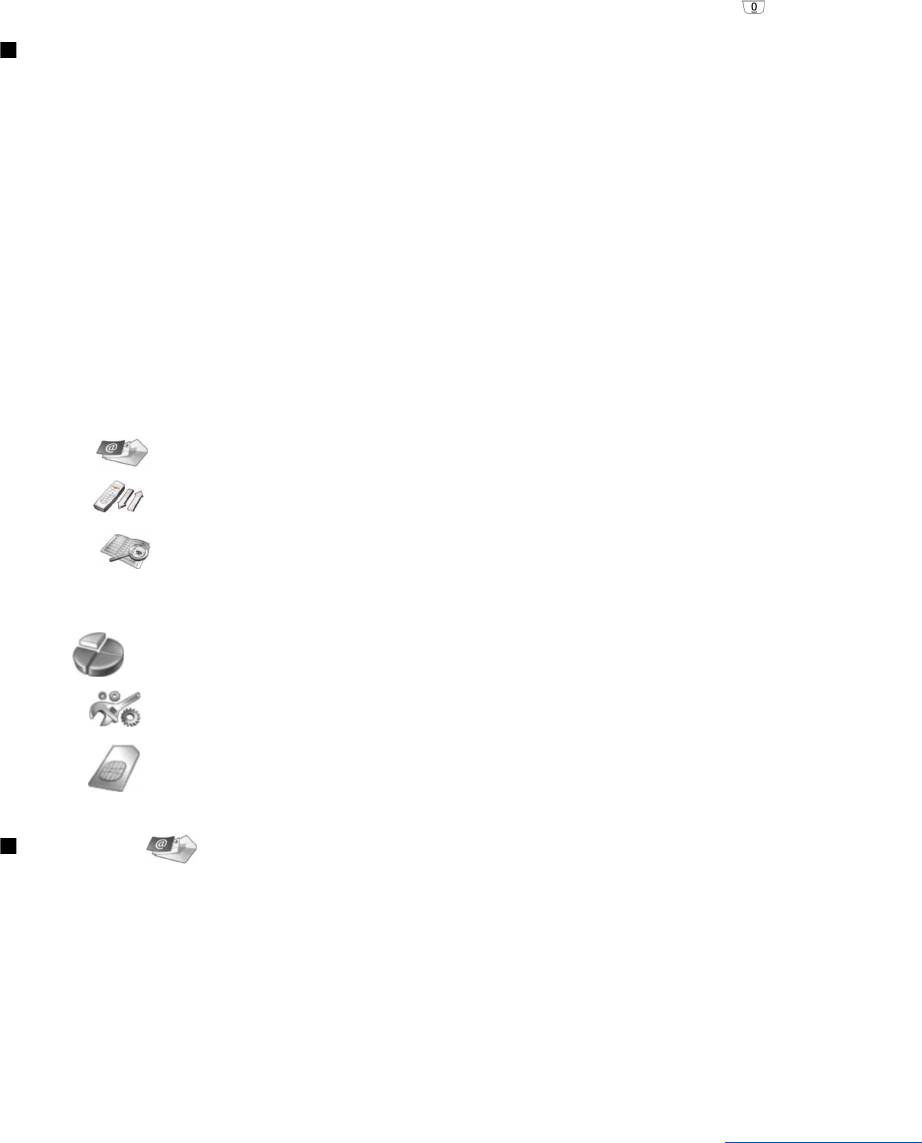
Т е л е ф о н
Для ввода составного слова введите первую часть слова и выполните прокрутку вправо, чтобы подтвердить ее. Введите
последнюю часть слова. Чтобы завершить ввод составного слова, добавьте пробел, нажав
.
Доступ к функциям меню
С помощью меню телефона можно вызывать различные функции.
Многие из этих функций сопровождаются коротким пояснением. Для просмотра пояснения перейдите к необходимой
функции меню и подождите около 15 секунд. Пояснения отображаются после их активации в разделе
Настройки >
Настройки телефона.
Доступ к функции меню
Для доступа к функции с помощью клавиши прокрутки, находясь в режиме ожидания, нажмите
Меню, выберите
необходимый элемент главного меню, например,
Настройки, и нажмите Выбрать. Перейдите к подменю, например,
Настройки вызова, и нажмите Выбрать. Выберите настройку и нажмите Выбрать.
Для доступа к функции с помощью сочетания клавиш, находясь в режиме ожидания, нажмите
Меню и в течение двух
секунд введите требуемые номера меню, подменю и настройки. Эти номера отображаются в верхней правой части
дисплея.
Для возврата на один уровень вверх нажмите
Назад. Для выхода из списка главного меню нажмите Выйти. Выйти из
меню можно также с помощью нажатия клавиши завершения разговора.
Структура меню
Сообщения
1 Новое сообщ., 2 Папки, 3 Голос. сообщ., 4 Серв. команды
1 Непринятые, 2 Принятые зв., 3 Набранные ном., 4 Стереть послед- ние
Журнал зв.
звонки
, 5 Длительность
1 Найти, 2 Новый контакт, 3 Удалить, 4 Настройки, 5 Быстрые наборы,
Тел.книжка
6
Сервис-номера (отображается, если соответствующая функция
поддерживается SIM-картой), 7
Свои номера (отображается, если
соответствующая функция поддерживается SIM-картой)
Содержит доступные группы настроек (режимы). В определенный
Режимы
момент времени может использоваться лишь один режим.
1 Настройки вызова, 2 Настройки телефона, 3 Настройки защиты, 4
Настройки
Настройки экрана, 5 Установка времени и даты, 6 Прав. клавиша
Позволяет использовать дополнительные функции SIM-карты. Данное
SIM-услуги
меню отображается только в том случае, если оно поддерживается SIM-
картой.
Сообщения
Устройство позволяет передавать текстовые сообщения длиной более 160 символов. Если длина сообщения превышает
160 символов, оно последовательно передается в двух и более сообщениях.
В верхней части дисплея можно увидеть индикатор длины сообщения, значение которого отсчитывается от 160 с
уменьшением. Например, 10/2 означает, что для передачи сообщения в двух частях можно ввести еще 10 символов.
Имейте в виду, что при использовании специальных символов (Unicode), например, букв русского алфавита, требуется
больше места.
Если в сообщении есть специальные символы, индикатор может отображать неправильную информацию о длине
сообщения. Если максимально допустимая длина сообщения превышена, во время передачи такого сообщения
устройство выводит уведомление.
Нажмите
Меню, затем выберите Сообщения.
Другие типы сообщений можно подготавливать с помощью интерфейса коммуникатора.
См. "Обмен сообщ." с. 30.
При передаче сообщений на дисплее устройства может появиться текстСообщение отправлено. Это указывает на то, что
сообщение передано из устройства в центр обслуживания, номер которого запрограммирован в памяти устройства.
Данное уведомление не гарантирует доставки сообщения адресату. Дополнительную информацию об услугах передачи
сообщений можно получить у поставщика услуг. Для подготовки текстового сообщения выберите
Новое сообщ. и
составьте сообщение. Для передачи сообщения нажмите клавишу набора номера или
Послать, а затем введите номер
телефона адресата или нажмите
Найти и найдите номер в списке контактов. Если во время составления сообщения
нажать
Опции, то можно, например, передать сообщение нескольким адресатам или сохранить сообщение, чтобы
использовать его позже.
Copyright © 2005 Nokia. All Rights Reserved. 19
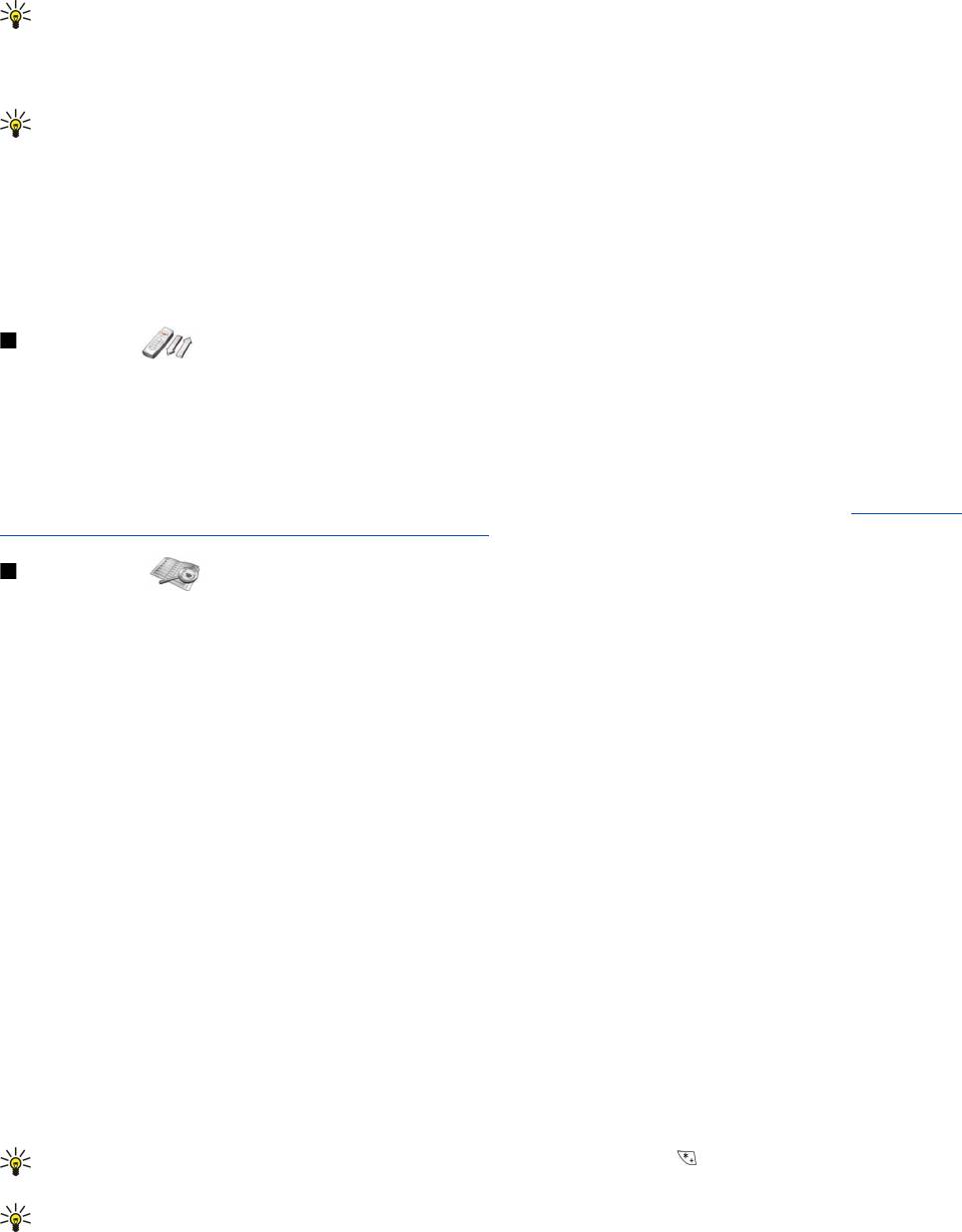
Т е л е ф о н
Совет: Для доступа к редактору текстовых сообщений, находясь в режиме ожидания, нажмите клавишу
прокрутки влево.
Для просмотра содержимого папки текстовых сообщений выберите
Папки и необходимую папку. Для создания новой
папки нажмите
Опции в списке папок и выберите Добавить папку.
Совет: Для открытия папки "Принятое" в режиме ожидания нажмите клавишу прокрутки вправо.
Использование голосовых п/я - Для определения или изменения номера голосового п/я (услуга сети) выберите
Голос.
сообщ.
> Номер голосового п/я. Введите номер или найдите его в списке контактов. Номер голосового п/я можно
получить у оператора сети или поставщика услуг.
Для прослушивания голосовых сообщений (услуга сети) выберите
Голос. сообщ. > Прослушать голос.сообщения.
Для передачи сервисной команды поставщику услуг (услуга сети) выберите
Серв. команды. Введите команду и нажмите
клавишу набора номера или
Послать.
Журнал зв.
Можно просматривать набранные номера, номера принятых и непринятых звонков, а также приблизительную
длительность разговоров.
Сохранение принятых и непринятых звонков в телефоне происходит только в том случае, если данные функции
поддерживаются сетью, а телефон включен и находится в зоне покрытия сети.
Нажмите Меню, затем выберите Журнал зв..
Информацию о последних звонках можно также просматривать с помощью интерфейса коммуникатора.
См. "Просмотр
набранных номеров, принятых и непринятых звонков" с. 26.
Тел.книжка
Можно просматривать имена и номера телефонов (контакты), сохраненные в памяти телефона или SIM-карты, и
управлять контактной информацией.
В памяти телефона можно сохранить несколько номеров телефонов для одного имени. Количество имен, которые
можно сохранить, зависит от объема информации, сохраненной для каждого имени.
В памяти SIM-карты для каждого имени можно сохранить один номер телефона.
Интерфейс коммуникатора позволяет использовать приложение
Контакты, обладающее расширенными
возможностями.
Сочетания клавиш для доступа к списку контактов
Кроме того, список контактов можно открыть одним из следующих способов:
в режиме ожидания нажмите Тел.кн. (если доступно) или нажмите Актив и выберите Тел.книжка.
В режиме ожидания перейдите к необходимому имени, нажмите
Детали и выберите номер.
Во время разговора нажмите
Опции и выберите Тел. книжка.
Поиск, добавление и удаление контактов
Для поиска контакта, находясь в режиме ожидания, нажмите
Меню и выберите Тел.книжка > Найти или, находясь в
режиме ожидания, нажмите клавишу прокрутки вниз. Введите первые буквы необходимого имени. Выберите
необходимое имя и нажмите
Детали. Просмотрите номера телефонов, добавленные к имени.
Для сохранения имени и номера телефона в выбранной памяти нажмите
Меню и выберите Тел.книжка > Новый
контакт
. Введите имя и нажмите ОК. Если используется память телефона, введите фамилию и нажмите ОК. Введите номер
телефона, включая код города, и нажмите
ОК. Выберите тип номера и нажмите Выбрать > ОК.
Совет: Для использования номера телефона за границей дважды нажмите (для добавления символа "+") и
введите код страны, код города (ноль в начале можно опустить) и номер телефона.
Совет: Чтобы быстро сохранить имя и номер телефона в режиме ожидания, введите номер телефона и нажмите
Сохр.. Введите имя и нажмите ОК. Введите фамилию и нажмите ОК > ОК.
Чтобы сохранить несколько номеров для одного имени в памяти
Телефон, находясь в режиме ожидания, выделите имя,
к которому необходимо добавить номер, и нажмите
Детали. Нажмите Опции и выберите Дать номер, чтобы добавить
для имени новый номер телефона.
Для удаления контактов и всех связанных с ними номеров, находясь в режиме ожидания, нажмите
Меню и выберите
Тел.книжка > Удалить. Выберите По одному или Стереть все.
Copyright © 2005 Nokia. All Rights Reserved. 20
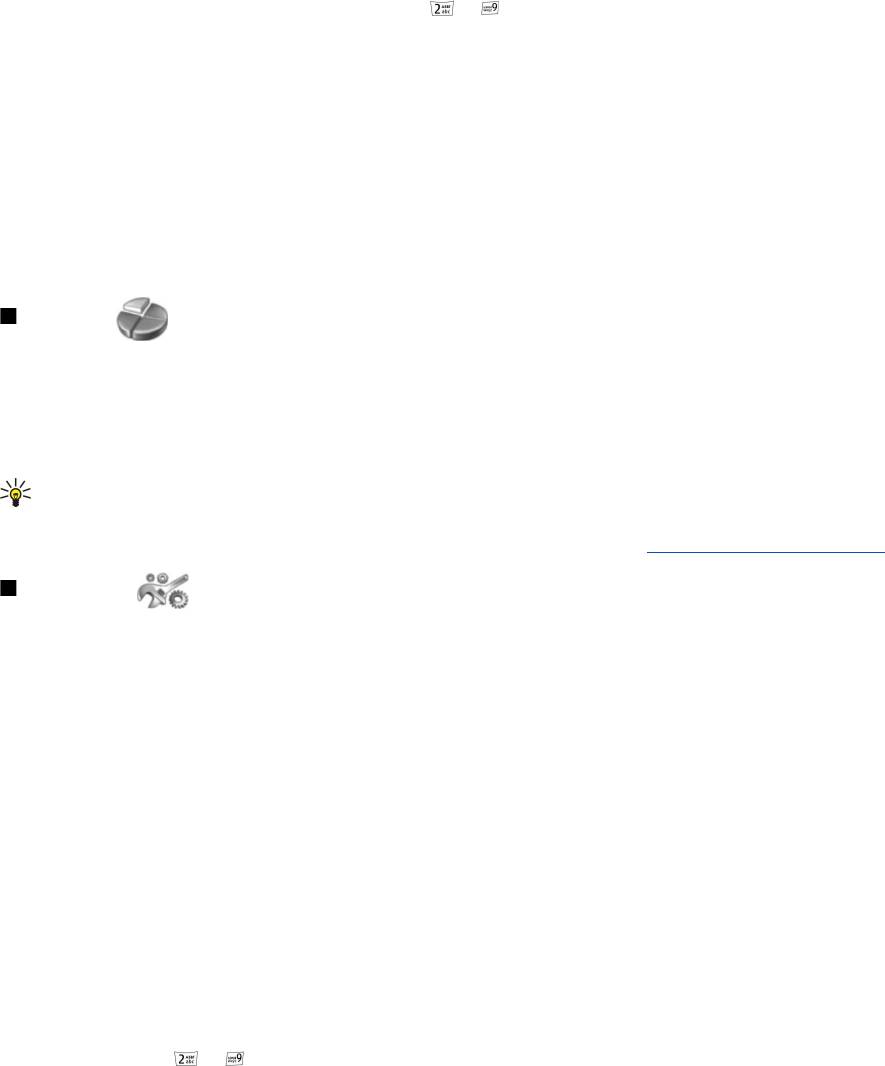
Т е л е ф о н
Для удаления одного из добавленных к имени номеров, находясь в режиме ожидания, выделите необходимое имя и
нажмите
Детали. Перейдите к удаляемому номеру, нажмите Опции и выберите Стереть номер.
Для изменения имени или номера, находясь в режиме ожидания, выберите необходимое имя и нажмите
Детали.
Нажмите
Опции, а затем выберите Изменить имя или Изменить номер. Внесите изменения и нажмите ОК.
Настройки контактов
Находясь в режиме ожидания, нажмите
Меню и выберите Тел.книжка > Настройки, а затем выберите один из следующих
параметров:
•
Исп. память — для выбора памяти, в которой сохраняются контакты.
•
Вар. обзора — для выбора способа отображения контактов.
Быстрый набор
Для назначения номера телефона одной из клавиш с
по , находясь в режиме ожидания, нажмите Меню, выберите
Тел.книжка > Быстрые наборы и перейдите к необходимому номеру клавиши.
Нажмите
Задать > Найти и выберите назначаемые имя и номер.
Если этой клавише уже был назначен номер телефона, нажмите
Опции и выберите Поменять для изменения номера
телефона или
Удалить для удаления назначения.
Другие функции
Находясь в режиме ожидания, нажмите
Меню, выберите Тел.книжка, а затем выберите один из следующих параметров:
•
Сервис-номера — Позволяет выполнять звонки на номера, которые могут быть включены в SIM-карту поставщиком
услуг (услуги сети).
•
Свои номера — Позволяет просматривать номера, назначенные SIM-карте (если это разрешено картой). Для получения
подробной информации обратитесь к поставщику услуг.
Режимы
Нажмите Меню, затем выберите Режимы.
Для изменения режима выберите необходимый режим и выберите
Включить.
Для включения режима на определенное время выберите необходимый режим и
Таймер. Укажите, через какое время
режим должен отключиться (до 24 часов). Когда наступит время завершения, будет включен предыдущий режим, для
которого время не установлено.
Совет: Чтобы включить какой-либо режим, находясь в режиме ожидания, кратковременно нажмите кнопку
питания и выберите необходимый режим.
Изменять настройки режимов можно в интерфейсе коммуникатора устройства.
См. "Настройки режима" с. 70.
Настройки
Нажмите Меню, затем выберите Настройки.
Для изменения настроек звонков выполните прокрутку до элемента
Настройки вызова и выберите:
•
Переадр-ция (услуга сети) — выберите, чтобы направлять входящие звонки на другой номер, например, голосовой
п/я.
Для получения подробной информации обратитесь к поставщику услуг. Параметры, не поддерживаемые SIM-картой
или оператором сети, могут не отображаться.
Выберите необходимые параметры. Например, выберите Переадресация, если занято для переадресации голосовых
звонков во время разговора или при отклонении входящего звонка.
Для включения параметра переадресации выберите
Включить, а затем выберите необходимый номер телефона
(номер голосового п/я или другой номер) и время, через которое звонок будет переадресован (если параметр
переадресации поддерживает это действие). Чтобы отключить параметр переадресации, выберите
Отменить, чтобы
проверить, включен ли параметр переадресации, выберите
Проверить (если параметр переадресации поддерживает
это действие). Одновременно может использоваться несколько параметров переадресации.
Соответствующие индикаторы можно видеть в режиме ожидания.
•
Ответ любой кнопкой — выберите Вкл., чтобы отвечать на входящий звонок кратковременным нажатием любой
клавиши, кроме кнопки питания, клавиш выбора и клавиши завершения разговора.
•
Автодозвон — выберите Вкл., чтобы после неудачной попытки вызова выполнялось 10 дополнительных попыток.
•
Быстрый набор — выберите Вкл., чтобы можно было вызывать имена и номера телефонов, назначенные клавишам
быстрого набора с
по , простым нажатием и удерживанием соответствующей клавиши.
Copyright © 2005 Nokia. All Rights Reserved. 21
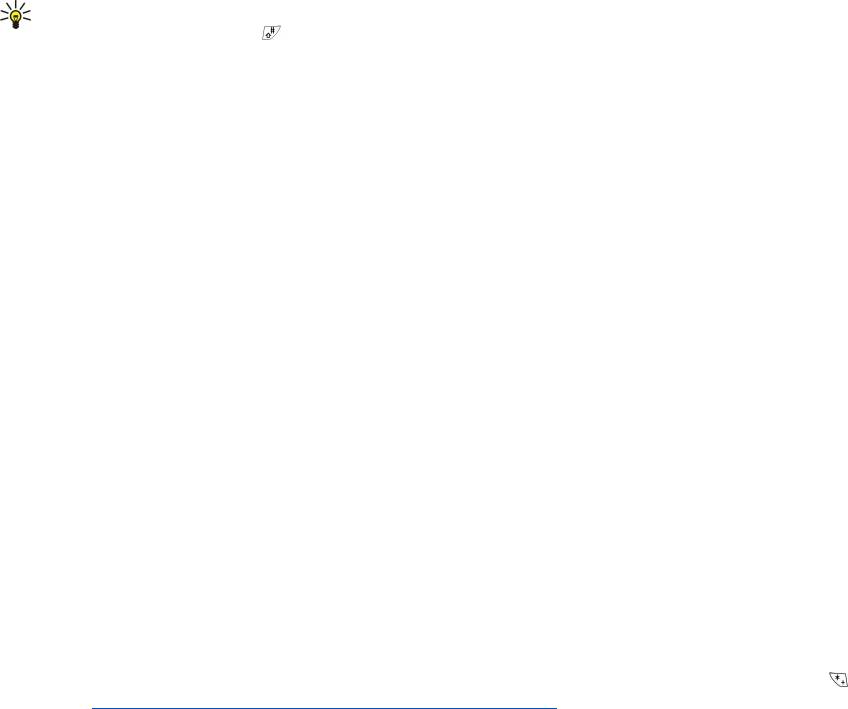
Т е л е ф о н
• Услуга режима ожидания — выберите Включить, чтобы при поступлении нового звонка во время разговора
отображалось уведомление (услуга сети).
•
Передача своего номера — выберите Да, чтобы показать свой номер абоненту (услуга сети). Если выбрать Задано
сетью
, устройство будет использовать настройки, согласованные с поставщиком услуг.
•
Телефонная линия на выход (услуга сети) — выберите телефонную линию 1 или 2 для выполнения звонков. Если
выбрана
Линия 2, а подписка на данную услугу сети отсутствует, то выполнение звонков невозможно. Однако отвечать
на звонки, поступающие с обеих линий, можно независимо от того, какая линия выбрана в данный момент. Например,
можно использовать одну линию для обсуждения деловых вопросов, а другую – для личных вопросов. Можно также
запретить выбор линии, если данная функция поддерживается SIM-картой.
Совет: В режиме ожидания переключаться между телефонными линиями можно с помощью нажатия и
удерживания клавиши
.
Для изменения настроек телефона выполните прокрутку до элемента
Настройки телефона и выберите:
•
Индекс соты — для отображения уведомления (услуга сети) при использовании устройства в сотовой сети, основанной
на технологии микросотовой сети (Micro Cellular Network – MCN).
•
Выбор сети — для автоматического выбора устройством доступной в данном месте сотовой сети. Если выбран
параметр
Вручную, можно выбрать сеть, для которой существует соглашение о роуминге с Вашим поставщиком услуг.
•
Подтверждать ресурсы SIM — для отображения подтверждающих сообщений, передаваемых между телефоном и
поставщиком услуг при использовании услуг SIM-карты.
Имейте в виду, что при доступе к этим услугам может потребоваться передача текстового сообщения или выполнение
звонка. За эти услуги Вам может быть предъявлен счет.
• Включить пояснения — для отображения пояснений к функциям меню телефона.
•
Мелодия запуска — для выдачи сигнала при включении телефона.
Для изменения настроек защиты телефона выполните прокрутку до элемента
Настройки защиты и выберите:
•
Запрос PIN-кода — для запроса PIN-кода при каждом включении телефона. Имейте в виду, что для некоторых SIM-
карт изменить данные настройки нельзя.
•
Служба запрета звонков — для запрета звонков (услуга сети).
Выберите необходимый параметр запрета, а затем включите его (
Включить), выключите его (Отменить) или
проверьте, включен ли он (
Проверить).
•
Закр. гр. польз. (услуга сети) — для указания группы лиц, которым Вы можете звонить и которые могут звонить Вам.
За дополнительной информацией обратитесь к оператору сети или поставщику услуг. Выберите
Стандартное, чтобы
активировать стандартную группу согласно договору с оператором сети, или
Вкл., чтобы использовать другую группу
(необходимо знать порядковый номер группы).
В случае, когда посылка вызовов ограничена функцией закрытой абонентской группы, сохраняется возможность вызова
службы экстренной помощи, номер которой запрограммирован в памяти устройства.
• Коды доступа — для изменения кода защиты, PIN-кода, PIN2-кода или пароля для запретов.
•
Блокировка при смене SIM-карты — для запроса кода блокировки при вставке в устройство неизвестной SIM-карты.
В устройстве хранится список SIM-карт, которые распознаются как карты владельца.
• Заблок. сист. — для блокирования устройства. Для снятия блокировки устройства нажмите Сн. блок >
в режиме
ожидания.
См. "Определение настроек блокировки устройства" с. 74.
Для изменения настроек дисплея телефона выполните прокрутку до элемента Настройки экрана и выберите:
•
Цветовая схема экрана — для выбора цвета некоторых участков дисплея телефона, например, индикаторов уровня
сигнала и уровня зарядки аккумулятора.
•
Логотип оператора — для отображения или скрытия логотипа оператора.
•
Отсрочка заставки — для установки времени, по истечении которого включается экранная заставка.
Для изменения настроек даты и времени выполните прокрутку до элемента
Установка времени и даты.
Для настройки функции правой клавиши выбора в режиме ожидания выполните прокрутку до элемента
Прав.
клавиша
, затем выберите необходимую функцию из списка.
Copyright © 2005 Nokia. All Rights Reserved. 22
Оглавление
- Содержание
- Правила техники безопасности
- 1. Приступая к работе
- 2. Телефон
- 3. Рабочий стол
- 4. Телефон
- 5. Обмен сообщ.
- 6. Интернет
- 7. Контакты
- 8. Документы
- 9. Электронная таблица
- 10. Презентации
- 11. Календарь
- 12. Дисп. файл.
- 13. Панель упр
- 14. Мультимедийные приложения
- 15. Калькулятор
- 16. Часы
- 17. Управление данными и программным обеспечением
- 18. Возможность подключения
- 19. Персонализация устройства
- 20. Сочетания клавиш
- 21. Передача данных
- Информация об аккумуляторах
- Уход и техническое обслуживание
- Дополнительная информация по технике безопасности
- Алфавитный указатель






